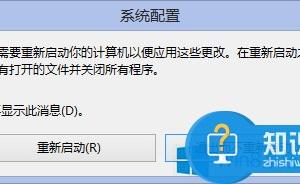Win7系统的本地连接被禁用了怎么办 Win7电脑怎么重新启用本地连接方法
发布时间:2017-11-27 09:19:49作者:知识屋
Win7系统的本地连接被禁用了怎么办 Win7电脑怎么重新启用本地连接方法 我们在使用电脑的时候,总是会遇到很多的电脑难题。当我们在遇到了Win7网络被禁用如何重新启用本地连接的时候,那么我们应该怎么办呢?今天就一起来跟随知识屋的小编看看怎么解决的吧。
Win7网络被禁用如何重新启用本地连接?
恢复方法/步骤:
1、首先第一步我们需要做的就是进入到电脑的桌面上,然后在桌面的左下角位置使用电脑的鼠标对开始菜单按钮进行点击操作,这个时候我们就会看到弹出一个选项列表,直接对里面的控制面板进行点击就可以了,继续进行下一步的操作。
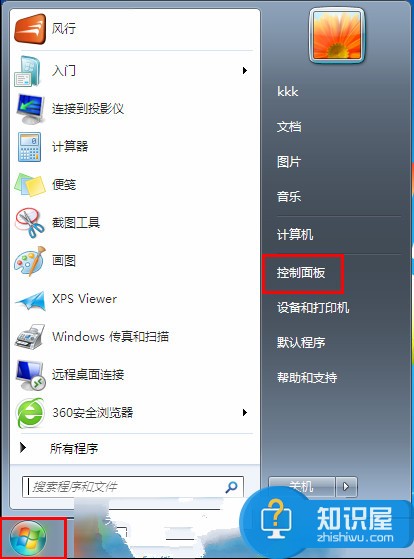
2、当我们在完成了上面的操作步骤以后,现在就已经进入到控制面板的页面中了,在这个里面我们可以看到很多的电脑设置选项,直接对里面的网络和Internet进行选择就可以了。
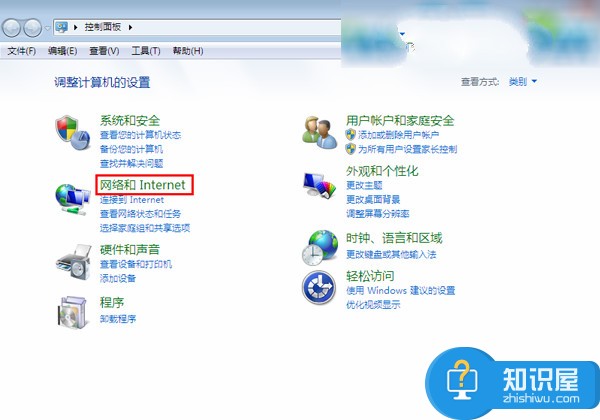
3、这个时候我们已经进入到这样的一个页面中了,在这个里面我们需要对“网络和共享中心”进行点击。
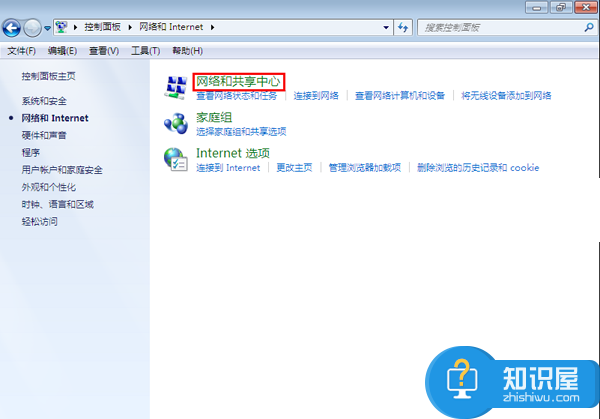
4、现在我们可以看到这样的一个页面,接着在左边位置我们可以看到“更改适配器设置”,然后对其进行选择就可以了。

5、现在就会跳出这样的一个页面,在里面找到本地连接,然后我们就可以看到本地连接是已禁用的,所以电脑的网络有问题。直接选择本地连接,然后使用电脑的鼠标对其进行右键点击,直接将其打开就可以了。
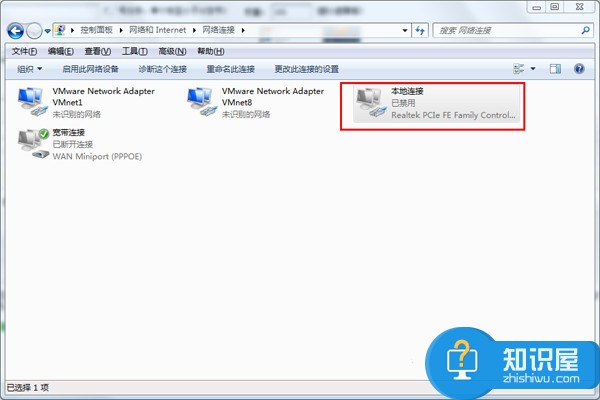
知识阅读
软件推荐
更多 >-
1
 一寸照片的尺寸是多少像素?一寸照片规格排版教程
一寸照片的尺寸是多少像素?一寸照片规格排版教程2016-05-30
-
2
新浪秒拍视频怎么下载?秒拍视频下载的方法教程
-
3
监控怎么安装?网络监控摄像头安装图文教程
-
4
电脑待机时间怎么设置 电脑没多久就进入待机状态
-
5
农行网银K宝密码忘了怎么办?农行网银K宝密码忘了的解决方法
-
6
手机淘宝怎么修改评价 手机淘宝修改评价方法
-
7
支付宝钱包、微信和手机QQ红包怎么用?为手机充话费、淘宝购物、买电影票
-
8
不认识的字怎么查,教你怎样查不认识的字
-
9
如何用QQ音乐下载歌到内存卡里面
-
10
2015年度哪款浏览器好用? 2015年上半年浏览器评测排行榜!